Oglas
Gmail = e-pošta? Pa ne više. S nekim od ovih alternativnih načina upotrebe mape za pristiglu poštu možete pronaći i za niz drugih stvari, od pisanja dnevnika do vođenja fitness plana.
Ove metode možete primijeniti i na Outlook, Thunderbird ili bilo koji drugi klijent e-pošte s nekim sličnim značajkama. Uđite!
Pisanje dnevnika
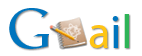 Gmail je gotovo izgrađen za tu funkciju u izvjesnom smislu. Privatan je, može pohraniti koliko god unosa želite, možete kategorizirati pomoću naljepnica, sve je tu da ovo bude sjajna aplikacija za dnevnik.
Gmail je gotovo izgrađen za tu funkciju u izvjesnom smislu. Privatan je, može pohraniti koliko god unosa želite, možete kategorizirati pomoću naljepnica, sve je tu da ovo bude sjajna aplikacija za dnevnik.
Svakog dana započnite ujutro novi nacrt e-pošte i ili napišite sve što vam se dogodilo onoga dana kad dođete kući kući ili dodajte njemu kako dan prolazi. Kad napišete sve što imate za reći, možete spremiti poruku e-pošte ili još bolje, poslati je sebi.
Izvrsna stvar u ovoj metodi je ta što vam omogućuje izmjenu bilo kakvih komentara ili vaše prijatelje za komentar na unos. Samo odgovorite na unos i pošaljite ga sebi ponovo kako biste dodali još nekih razmišljanja ili pošaljite cijelu poruku prijatelju kako biste dobili njegove komentare. Tako će svi komentari ostati u jednoj niti, tako da ćete doista imati vrlo organiziran dnevnik.
Uz to, dobivate sve značajke kategorizacije i pretraživanja koje vam Google nudi. Možete koristiti naljepnice za dodavanje svog emocionalnog stanja (sretno, tužno itd.) Ili možete kategorizirati kao i obično, ističući glavne događaje dana.
Pridržavanje prehrane
Možete koristiti i moć Gmaila za upravljanje prehranom i pogledajte koliko kalorija dnevno konzumirate. Ovo je korisno jer ovoj temi možete posvetiti čitavu pristiglu poštu i možete svakodnevno (ili čak i češće) pratiti svoj napredak.
Preporučujem ili dodavanje nove poruke za svaki obrok koji ste jeli ili dodavanje svakog dnevno. Napisala bih što sam jela, sastojke, kako sam se osjećala, je li to potrebno i sve dodatne informacije koje su vam potrebne u tijelu poruke, te napisala broj kalorija u temi. Ovo bi mi ukratko dalo informaciju o mojoj konzumaciji ako bacim pogled u inbox.
Možete koristiti etikete za označavanje svih dana u kojima je vaša potrošnja dobra, i za označavanje onih u kojima ona nije bila tako velika. Možete također izraditi oznake za potrošenu količinu. Napravite jedan za 500-700, 700-1000, 1000-1400, 1400-2000 itd. Nakon toga lako se možete prebaciti za prikaz svih dana u kojima ste bili u tim određenim regijama.
Organizator knjiga i filmova
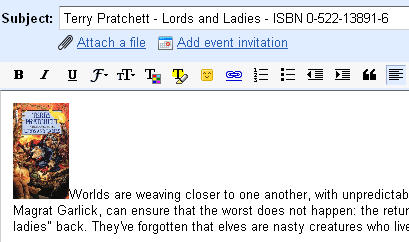
Gmail vam može pomoći i u organiziranju knjiga i filmova ili bilo kojeg drugog predmeta koji imate u zbirci. Ako uzmemo knjige kao primjer, za svaku imate knjigu možete stvoriti novu e-poštu. Utipkajte naslov knjige, autora i ISBN predmeta, što će vam pomoći da kasnije lakše razvrstate i pretražite.
Možete napisati kratki sinopsis knjige, zajedno sa svim ostalim informacijama, poput izdavača i tako dalje, u tijelu, a možete dodati i Amazonovu sliku da biste je pratili. Upravo smo s dnevnikom zapisali svoje mišljenje, recenziju i tako dalje kao odgovore na tu poruku e-pošte. Također možete poslati e-poštu prijateljima da biste dobili mišljenje o knjizi.
Možete stvoriti e-poštu za knjige koje biste željeli pročitati, a koji će vam dobro doći tijekom kupovine (već imate popis naslova sa ISBN brojeve koje želite) i kada želite odlučiti koji ćete dobiti (možete ih poslati prijateljima koji su ih čitali kako bi ih iskoristili knjiga).
Oznake se mogu dobro upotrijebiti za označavanje žanra svake knjige, ali ih možete upotrijebiti i za označavanje je li vam se knjiga svidjela ili ne. Ako unesete i knjige koje želite kasnije pročitati, trebali biste dodijeliti i oznaku da biste ih odvojili od knjiga koje ste već pročitali.
Googleova pretraga pružit će vam odličan način za sortiranje zbirke, sve što trebate je unijeti naslov ili ISBN i već ga imate. Ja sam pročitao dobre knjige više puta i imam otprilike 30 knjiga Terry Pratchett. Odabrati koga (ponovo) čitati nije lak zadatak, a ovaj sustav mi pomaže, a mogao bi vam i pomoći.
Upravitelj bilješki i upravitelj zadataka

U današnje vrijeme kada imamo Google prijenosno računalo, Remember The Milk, Todoist, Zoho Writer ili Adobe Buzzword, imamo prilično vođenje bilješki i upravljanje njima. aplikacije za dobrotu na dohvat ruke, ali volim stvari biti jednostavne i integrirane, pa sam smislio sustav za korištenje Gmaila za bilješke i upravljanje zadataka.
U osnovi postoje dvije vrste e-poruka, bilješka ili zadatak. Napomenama je dodijeljena oznaka "napomena", a zadaci su bez oznake. Stalno dodavam bilješke i koristim druge naljepnice kako bih ih kategorizirao (osobni, posao, dizajn web stranica itd.), Glavna stvar je odvojiti potrebne i nepotrebne bilješke. Ako bilješka postane nevažna, samo je obrišem ili arhiviram, ovisno o sadržaju. Uvjerite se da je tema kratka i kratka, tako da možete svoje bilješke kratko poredati.
Zadacima se uglavnom upravlja pomoću Gmail Superstars sustava, koji se može omogućiti u postavkama u Google Labs. Zamjenjuje uobičajene Gmail zvijezde s nizom različitih ikona, poput zelenog krpelja ili crvenog uskličnika. Koristim normalnu zvijezdu, plavu zvijezdu, uskličnik i kvačicu da označim status zadatka.
Ako unesem zadatak i treba mi daljnja pažnja dok ne mogu započeti s radom, na njega udaram žutu zvijezdu. Ako čekam da netko drugi uloži kako bih to uspio, primijenimo plavu zvijezdu. Kličnik se koristi kad trebam raditi na zadatku, a kvačica se koristi za označavanje gotovih zadataka.
Ova metoda omogućuje mi primanje mape pristigle pošte u koju samo čuvam bilješke i zadatke. Sve metode o kojima smo gore govorili poput slanja zadatka nekome da dobije mišljenje i tako dalje i dalje vrijedi, možete dodati više pomoću niti, i naravno da imate sve moćnu pretragu dostupno.
Zaključak
Iako Gmail nije sustav upravljanja ili CMS, može organizirati prilično dobar posao. Neće pobijediti neke vrhunske sustave i NIJE bolji korisnik bilježaka od Google bilježnice ili drugih usluga, ali ako vam treba samo jednostavnost i lakoća pristupa, ova upotreba može biti za vas. javite nam ako upotrebljavate Gmail pretinac za neke čudne stvari!